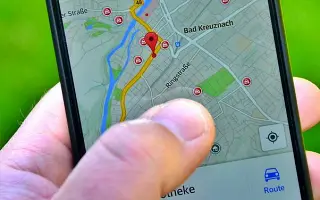Dit artikel is een handleiding met schermafbeeldingen die u kunnen helpen bij het uitschakelen van locatietracking op Android.
Net als Windows-apparaten houdt Android uw locatie bij voor verschillende doeleinden. Met locatietracking kunnen apps die afhankelijk zijn van GPS-mogelijkheden nauwkeurige informatie zien. Apps zoals GPS-navigatie, kaarten, weer en nieuws gebruiken locatie-informatie om relevante informatie te verstrekken.
In tegenstelling tot Windows is het uitschakelen van locatietracking op Android heel eenvoudig. U moet de GPS-functie van uw smartphone uitschakelen. U kunt locatietracking ook uitschakelen in uw Google-account. Als u uw privacy zeer serieus neemt, kunt u Google-locatietracking ook uitschakelen op uw Android-apparaat.
2 manieren om locatietracking op Android uit te schakelen
Daarom delen we in dit artikel een stapsgewijze handleiding over het volledig uitschakelen van locatietracking op Android. Hieronder leest u hoe u locatietracking op Android uitschakelt. Blijf scrollen om het te bekijken.
1. Locatietracking uitschakelen?
Bij deze methode schakelt u locatietracering uit door de locatiefunctie (GPS) van Android uit te schakelen. Hier zijn een paar eenvoudige stappen om te volgen.
- Open eerst de Android-app-lade en selecteer Instellingen .
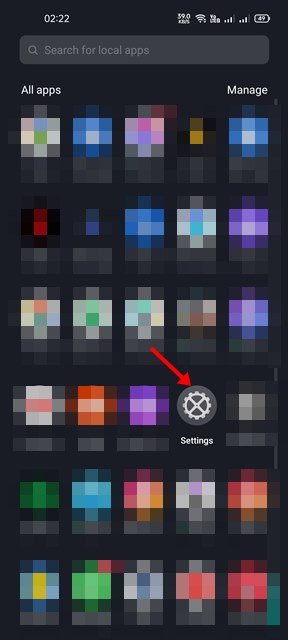
- Scrol omlaag in de app Instellingen en tik op Locatie .
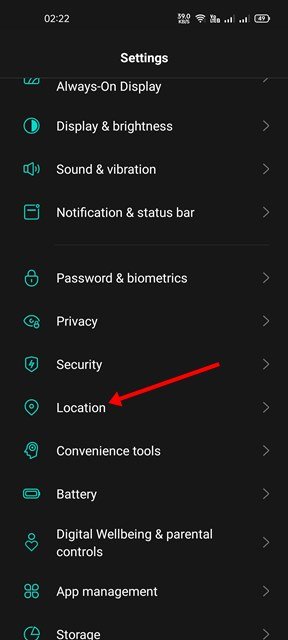
- Schakel op het volgende scherm de schakelaar Locatie uit .
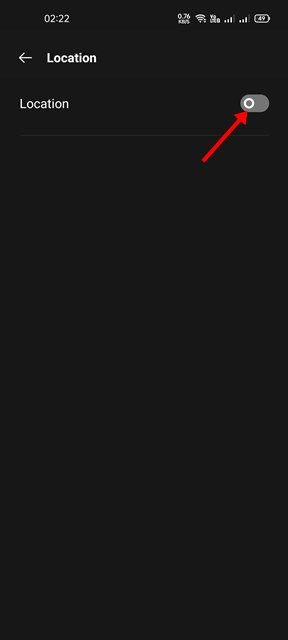
- U kunt ook naar beneden scrollen in het meldingenpaneel en de GPS-functie uitschakelen . Hiermee wordt ook locatietracking uitgeschakeld.
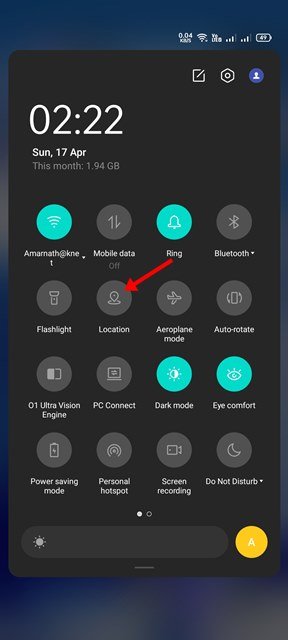
De installatie is voltooid. Hiermee wordt locatietracking op uw Android-smartphone uitgeschakeld.
2. Hoe Google Locatietracking uit te schakelen?
Aangezien we veel Google-services op Android gebruiken, is het belangrijk om te voorkomen dat Google en andere services uw locatie volgen. Hier leest u hoe u Google Locatietracking op uw Android-apparaat kunt uitschakelen.
- Open eerst de app Instellingen op Android en tik op de optie Google .
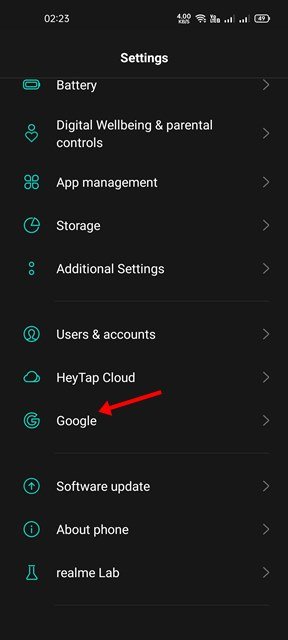
- Tik op de Google -accountpagina op de optie Google-account beheren , zoals hieronder wordt weergegeven.
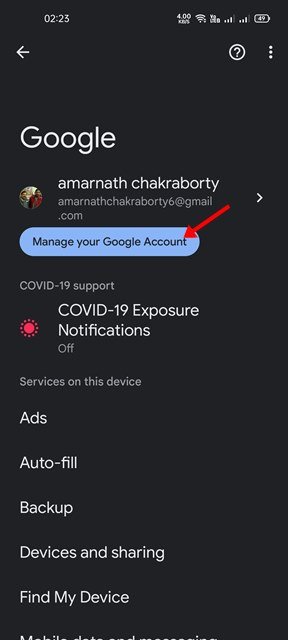
- Ga dan naar het tabblad Data & Privacy hieronder.
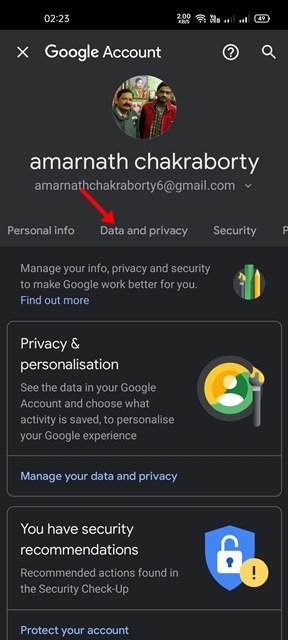
- Scroll nu naar beneden en tik op de optie Locatiegeschiedenis.
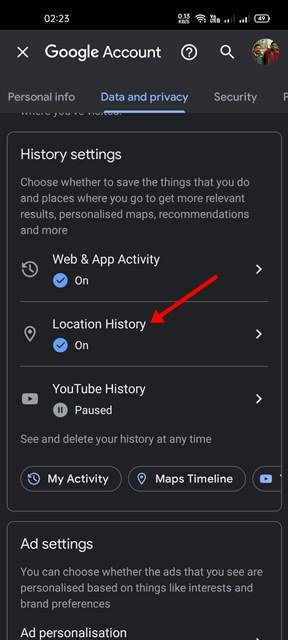
- Schakel op het volgende scherm de optie Locatiegeschiedenis uit .
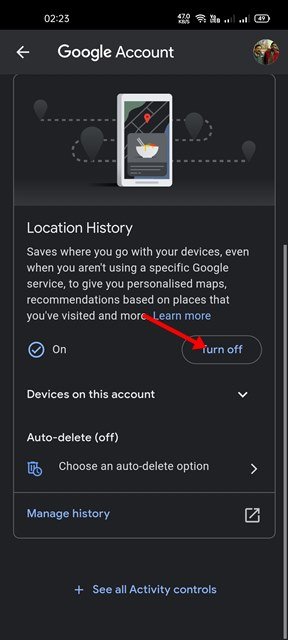
De installatie is voltooid. Zo voorkom je dat Google de locatie van je Android volgt.
Met de bovenstaande twee methoden kunt u locatietracking op uw Android-smartphone uitschakelen. Volg de onderstaande gids om locatietracking op het Windows 11-besturingssysteem uit te schakelen.
Hierboven hebben we gezien hoe u locatietracking op Android kunt uitschakelen.